想必大家都应该知道光影魔术手吧,你们知道怎么将图片拼接吗?不清楚的朋友可以去下文学习一下哦。
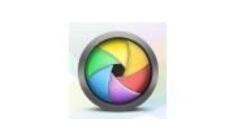
我们先打开光影魔术手软件
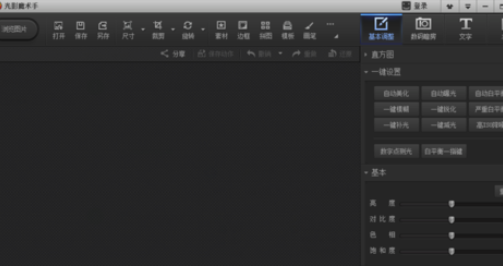
然后我们选择拼图的图片拼接

这时出现一个图片拼接窗口,点击添加多张图片,选择多张图片后点击确定,图片出现在左侧窗口
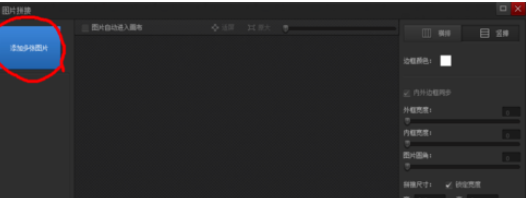
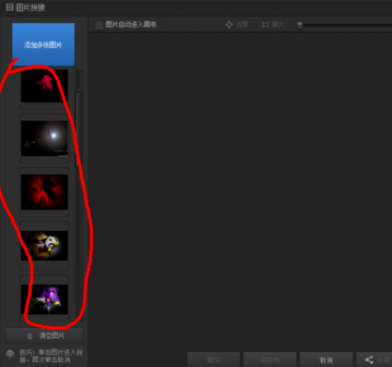
接着我们点击图片自动进入画布,左边的图片将按从上到下的顺序进入中间画布。不点击自动进入画布的话,可以手动在左边选择图片,图片将按照你选择图片的顺序进入中间画布。

最后我们点击确定,即可完成拼长图。
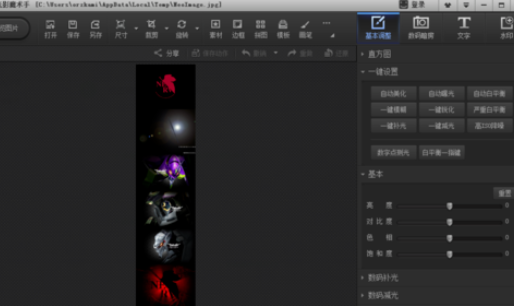
上文就是,应该都有所了解了吧!
光影魔术手相关攻略推荐:
光影魔术手怎样增加水印_添加水印流程图文一览
光影魔术手怎么修剪图片大小?调整图片大小教程分享
